Come trasformare PDF in DWG
Dovresti convertire un disegno in PDF che ti ha inviato un tuo collega in un file formato DWG, ma non avendolo mai fatto prima non sai in che modo riuscirci? Se le cose stanno così, direi che sei proprio nel posto giusto, al momento giusto. Nelle righe successive, infatti, andrò a indicarti come trasformare PDF in DWG, in maniera semplice e veloce.
Ti anticipo già che per riuscire nel tuo intento non dovrai far altro che ricorrere all’uso di appositi strumenti, fruibili sia sotto forma di software che di servizi online. Prima di indicarti come portare a compimento l’operazione oggetto di questa guida, è bene però che tu comprenda la differenza tra le due tipologie di file coinvolte.
I PDF sono file contenenti sia testo sia immagini, i quali possono essere aperti da una grande varietà di applicazioni differenti senza variazioni nella loro formattazione: proprio per questo motivo sono molto diffusi. I file DWG, invece, sono dei database di disegni 2D o 3D creati con il famoso software AutoCAD, utilizzato a livello professionale da ingegneri e architetti per creare disegni e progetti e altri programmi basati sulla medesima piattaforma. La conversione è possibile, ma non sempre perfetta. Adesso però basta chiacchiere e passiamo all’azione!
Indice
Come trasformare PDF in DWG gratis
Ti interessa capire quali sono i software che hai dalla tua per trasformare PDF in DWG gratis, andando ad agire da computer? Allora continua a leggere: qui sotto trovi segnalate quelle che, a mio modesto avviso, rappresentano le migliori soluzioni della categoria per Windows, macOS e Linux.
AutoCAD (Windows/macOS)
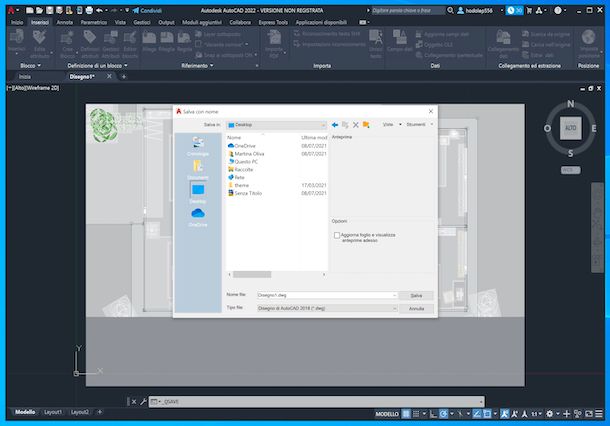
Il primo tra gli strumenti per trasformare PDF in DWG che voglio suggerirti di impiegare è AutoCAD. Si tratta del più famoso e utilizzato software del mondo per il disegno tecnico. Include tutte le funzioni possibili e immaginabili per il disegno in 2D e 3D e dispone di un’interfaccia utente estremamente personalizzabile. È compatibile sia con Windows che con macOS ed è a pagamento (con costi a partire da 299 euro/mese), ma si può provare gratuitamente per 15 giorni.
Per scaricare e installare la versione di prova gratuita di AutoCAD, recati sul sito Web del programma e attieniti alle istruzioni che ti ho fornito nella mia guida specifica.
Successivamente, avvia il programma selezionando l’icona che trovi nel menu Start di Windows o nel Launchpad di macOS.
Una volta visibile la finestra del software sullo schermo, a prescindere dal sistema operativo adoperato, per trasformare un file PDF in DWG con AutoCAD, avvia la creazione di un nuovo progetto facendo clic sul pulsante Nuovo che si trova si trova a sinistra, dopodiché seleziona la scheda Inserisci situata in alto.
A questo punto, clicca sul pulsante Importa PDF posto sulla barra degli strumenti in alto e seleziona il PDF di tuo interesse, dunque regola i parametri relativi all’importazione mediante la nuova finestra che vedi comparire e clicca sul pulsante OK.
Ad importazione avvenuta, procedi con l’esportazione del PDF in formato DWG, facendo clic sull’icona del floppy disk che si trova in cima a sinistra, indicando la posizione in cui desideri salvare il file di output, selezionando la voce Disegno di AutoCAD 2018 (.dwg) dal menu Tipo file o selezionando un altro delle opzioni relative al formato DWG disponibili e cliccando sul pulsante Salva. Per approfondimenti, potresti trovare utile leggere la mia guida dedicata specificamente all’uso di questo programma.
Adobe Illustrator (Windows/macOS)
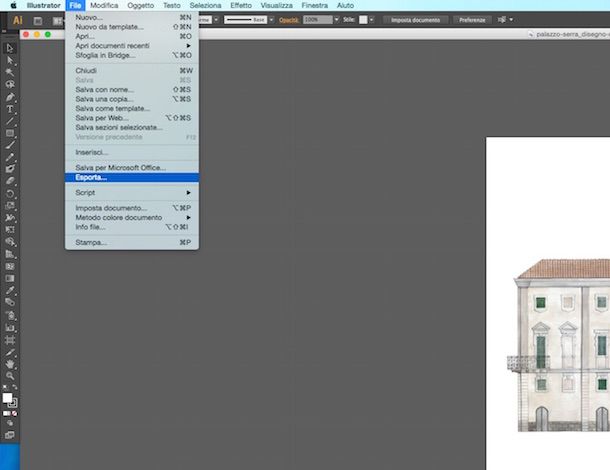
Puoi trasformare un PDF in DWG anche con Illustrator, il famosissimo programma di casa Adobe (la stessa software house di Photoshop), impiegato dai professionisti (ma non solo) per l’elaborazione di illustrazioni e per la grafica vettoriale. È disponibile per Windows e per macOS ed è a pagamento, il suo acquisto è attualmente collegato alla sottoscrizione di un abbonamento al servizio Creative Cloud (con costi a partire da 26,64 euro/mese), ma può essere provato gratuitamente per 7 giorni.
Per effettuare il download e l’installazione della versione di prova di Illustrator sul tuo computer, visita il sito Internet del programma e attieniti alle istruzioni che ti ho fornito nella mia guida specifica.
Successivamente, avvia il programma selezionando l’icona che trovi nel menu Start di Windows o nel Launchpad di macOS.
Quando visibile la finestra del software sullo schermo, per trasformare PDF in DWG Illustrator, a prescindere dal sistema operativo in essere, fai clic sul menu File collocato in alto a sinistra, scegli la voce Apri in esso presente e seleziona il file PDF presente sul tuo computer relativamente a cui ti interesse andare ad agire.
Dopo aver aperto il PDF, clicca ancora una volta sul menu File, dunque sull’opzione Esporta ad esso annessa e, nella nuova schermata che vedi comparire, espandi il menu a cascata accanto alla voce Formato e scegli l’opzione Disegno AutoCAD (dwg) dalle opzioni disponibili.
Per concludere, indica la posizione in cui è tua intenzione salvare il file trasformato e fai clic sul pulsante Esporta. Per approfondimenti, potresti trovare interessante leggere la mia guida specifica su come usare questo programma.
Altre soluzioni per trasformare PDF in DWG gratis

Oltre alle soluzioni che ti ho già segnalato, per trasformare file PDF in DWG puoi affidarti all’uso delle altre soluzioni utili allo scopo che ho provveduto a elencarti qui sotto.
- Scan2CAD (Windows/macOS) — è un software funzionante sia su Windows che su macOS, il quale permette di convertire facilmente e velocemente vari documenti e file immagini in formato CAD e DWG, consentendo così di elaborare i vostri progetti architettonici in maniera più accessibile. È a pagamento (presenta prezzi a partire da 89 dollari/mese), ma lo si può provare gratis per 14 giorni.
- Any PDF to DWG Converter (Windows) — si tratta di un programma per soli sistemi operativi Windows il cui unico scopo è quello di convertire i file PDF in DWG e in formato DXF, anche andando ad agire in batch. È a pagamento (le licenze presentano costi a partire da 225 dollari), ma si può provare gratuitamente per un periodo di tempo limitato.
- CAD Import — For PDF to DWG (macOS) — applicazione specifica per macOS che consente di convertire i file PDF e altri file di grafica vettoriale nei formati DWG, DXF e DWF, tutto in modo incredibilmente semplice e veloce e mediante un’interfaccia utente molto intuitiva. Di base è gratis, rientrando quindi a tutto tondo nella categoria delle soluzioni utili per trasformare file PDF in DWG gratis, ma vengono proposti acquisti in-app (con costi a partire da 2,99 euro) per avere accesso completo a tutte le funzioni.
Come trasformare PDF in DWG online
Non vuoi o non puoi scaricare e installare nuovi programmi sul tuo computer e, dunque, ti piacerebbe sapere se è possibile trasformare PDF in DWG online? La risposta è affermativa! Si può fare tutto usando degli appositi servizi Web, come quelli che ho provveduto a segnalarti qui sotto. Funzionano da qualsiasi browser e sistema operativo e si possono usare non solo da PC e Mac, ma anche da device mobile, su Android, iPhone e iPad.
Zamzar
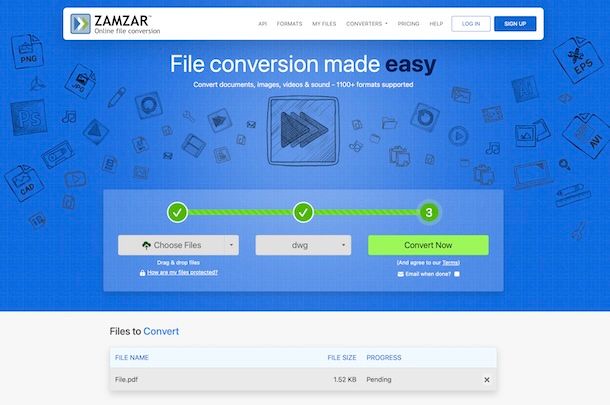
Un valido strumento fruibile via Web che secondo me faresti bene a prendere in considerazione è Zamzar. Si tratta di uno storico e ampiamente apprezzato convertitore online che supporta tutti i più diffusi formati di file, compresi PDF e DWG. Di base è gratis e la registrazione non è obbligatoria. Consente di caricare in totale 2 file al giorno, con un peso massimo di 50 MB ciascuno, a esclusione di alcuni formati, ma queste limitazione possono eventualmente essere aggirate sottoscrivendo uno dei piani a pagamento (con prezzi a partire da 12 dollari/mese)
Per trasformare PDF in DWG Zamzar, visita la relativa home page, premi sul pulsante Choose Files e seleziona il PDF relativamente al quale desideri andare ad agire. In alternativa, puoi trascinare direttamente nella finestra del browser il file di tuo interesse, oppure puoi prelevarlo da Box, Dropbox, Google Drive, OneDrive o da URL premendo sul tasto (▼) adiacente e scegliendo l’opzione che preferisci dal menu proposto.
Ad upload avvenuto, scegli dal menu Convert to il formato dwg che trovi in corrispondenza della sezione CAD Formats e premi sul bottone Convert now adiacente.
Attendi poi che la procedura di upload e conversione venga portata a termine, dopodiché premi sul pulsante Download per procedere con il download del file di output.
Se vuoi ricevere il file di output anche tramite email, priva di dare il via alla conversione, apponi un segno di spunta sulla casella accanto alla voce Email when done? in basso a destra e compila il campo di testo che vedi comparire con il tuo indirizzo di posta elettronica
AnyConv
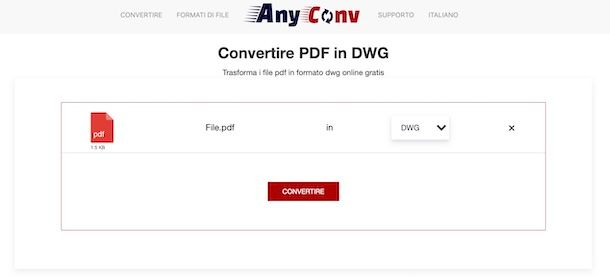
Un’altra ottima soluzione a cui puoi decidere di affidarti è senza dubbio alcuno AnyConv. Si tratta di un servizio online che permette di effettuare svariate operazioni di conversione, andando a supportare anche i formati oggetto di questo tutorial, ovviamente. La sua interfaccia è decisamente ben curata ed è completante gratis. Inoltre, non bisogna creare un account per usarlo. Occorre solo tenere conto del fatto che si possono caricare file con un peso massimo di 100 MB.
Per poterti avvalere di AnyConv, recati sul relativo sito Web, premi sul tasto Scegli il file e seleziona il PDF di riferimento, oppure trascinalo direttamente nella finestra del browser.
Ad upload avvenuto, verifica che nel menu adiacente la voce in risulti selezionata l’opzione DWG e in caso contrario provvedi tu.
Per concludere, premi sul tasto Convertire, aspetta che il processo di conversione venga completato, dopodiché scarica il file di output premendo sul tasto Scarica .DWG che trovi in sua corrispondenza.
Altre soluzioni per trasformare PDF in DWG gratis

Cerchi altre soluzioni fruibili via Web per trasformare PDF in DWG? Ti accontento all’istante. Le trovi segnalate qui sotto. Spero vivamente che, alla fine, tu riesca a trovare qualcosa in grado di soddisfarti.
- i2PDF — soluzione online che propone uno strumento apposito per trasformare i file PDF in file CAD. È completamente gratis, non bisogna registrarsi per fruirne e offre un numero illimitato di upload.
- AnyPDF — si tratta di un servizio online gratuito che offre un tool ad hoc per convertire i file PDF in formato DWG. La sua interfaccia è molto curata e intuitiva e non viene richiesta la creazione di un account per poterne fruire.
- WorkinTool — ulteriore soluzione funzionante via Web che consente di effettuare gratuitamente le più disparate operazioni di conversione, compresa la possibilità di intervenire sui PDF trasformandoli in file DWG. Da tenere presente che in questo caso specifico, non vengono applicate limitazioni particolari. Inoltre, non occorre creare un account per fruirne.

Autore
Salvatore Aranzulla
Salvatore Aranzulla è il blogger e divulgatore informatico più letto in Italia. Noto per aver scoperto delle vulnerabilità nei siti di Google e Microsoft. Collabora con riviste di informatica e ha curato la rubrica tecnologica del quotidiano Il Messaggero. È il fondatore di Aranzulla.it, uno dei trenta siti più visitati d'Italia, nel quale risponde con semplicità a migliaia di dubbi di tipo informatico. Ha pubblicato per Mondadori e Mondadori Informatica.






